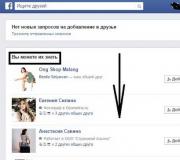Kuinka avata ost-tiedosto. Kohteiden avaaminen tai tuominen offline-tilassa olevasta Outlook-datatiedostosta (OST)
Microsoft Outlook 2010 ei tue kohteiden avaamista tai tuontia offline-tiedostosta Outlook-tiedot(OST) manuaalisesti.
Outlook-datatiedostoja (OST) käytetään Exchange-tilin kanssa ja ne haluavat toimia offline-tilassa tai käytä joko oletusarvoista välimuistitilaa. Tietotiedostotyyppiä käytetään myös tileille, joille olet määrittänyt Outlook Connector for Outlook.com -sovelluksen (aiemmin Hotmail). Outlook-datatiedostot (OST) ovat aina kopioita kohteista, joihin tallennetaan sähköpostipalvelin eikä varmuuskopioita, kuten Outlook-datatiedostoja (PST) tarvita.
Luo offline-tilassa oleva Outlook-datatiedosto (OST) uudelleen
Offline Outlook Data Files (OST) ovat kopioita Vaihda tietoja... Ei tarvitse luoda varmuuskopioida sellainen tiedosto. Voit luoda uuden kopion milloin tahansa.
Poistu Outlookista.
Napsauta tai kaksoisnapsauta kuvaketta Ohjauspaneelissa postia.
Kuinka löytää kuvake postia ohjauspaneelissa?
Kuvakkeen sijainti postia riippuu versiosta käyttöjärjestelmä Microsoft Windows(32-bittinen tai 64-bittinen), ohjauspaneelinäkymät ja Outlook-versiot 2010.
Helpoin tapa löytää elementti postia- avaa ohjauspaneeli Windowsissa ja sitten laatikkoon Hae kirjoita sana ikkunan yläreunaan postia... Paneelissa Windowsin hallinta XP syötä sana postia kentällä Osoite.
merkintä: Kuvake postia tulee näkyviin Outlookin ensimmäisen käynnistyksen jälkeen.
Dialogin otsikkorivi Sähköpostin asetukset sisältää nykyisen profiilin nimen. Valitse toinen olemassa oleva profiili napsauttamalla -painiketta Näytä, valitse profiilin nimi ja napsauta sitten Ominaisuudet.
Välilehdellä Sähköposti valita tili Vaihda ja napsauta Muuttaa.
Poista valinta ruudusta Käytä välimuistitilaa.
Napsauta painiketta Muut asetukset.
Välilehdellä Lisäksi painaa nappia Offline-kansiotiedostojen määrittäminen.
Napsauta painiketta Älä käytä ja napsauta sitten Joo avautuvassa valintaikkunassa.
merkintä: Jos et voi painaa painiketta Älä käytä, valintaruutua ei poisteta vaiheessa 4. Ensin sinun on poistettava tämän ruudun valinta.
Paina painiketta uudelleen Määritetään offline-kansiotiedostoa.
Napsauta painiketta OK.
Napsauta avautuvassa valintaikkunassa painiketta Joo.
Ryhmässä Välimuistin vaihtotilan määrittäminen Valitse ruutu Käytä välimuistitilaa.
Paina painikkeita peräkkäin OK, Edelleen ja Valmis.
V valintaikkunat Tilin luominen ja Sähköpostin asetukset painaa nappia kiinni.
merkintä: Konekäännöstä koskeva vastuuvapauslauseke... Tämä artikkeli on käännetty käyttämällä tietokonejärjestelmä ilman ihmisen väliintuloa. Microsoft tarjoaa nämä konekäännökset auttamaan käyttäjiä, jotka eivät tiedä englanniksi, lue materiaaleja Microsoftin tuotteista, palveluista ja teknologioista. Koska artikkeli on käännetty konekäännöksellä, se saattaa sisältää sana-, syntaksi- ja kielioppivirheitä.
Käyttäjien, jotka etsivät samanlaisia ratkaisuja, on yleensä hankittava käyttövalmiita PST-tiedostoja OST-tiedostoista. Tähän voi olla monia syitä, ja tärkein niistä on tarve mukauttaa postitiedot erityistarpeisiin. Tätä varten kehitetty erikoisohjelma-. Sen avulla tällaisesta tiedonsiirrosta tulee nopeaa ja kätevää, ja lähdössä käyttäjä vastaanottaa tiedot, jotka on tallennettu oikein uuteen muotoon. Tuloksena oleva PST-tiedosto ei vaadi asetuksia, se voidaan tuoda suoraan postittajia jotka tukevat PST:tä. Muunnin säilyttää alkuperäisen rakenteen, jossa kaikki postikansiot ja niiden hierarkia ovat mukana postilaatikko... Tässä artikkelissa opit:
Kuinka muuntaa OST PST:ksi?
Mitä etuja kolmannen osapuolen muuntajista on?
Miksi muuntaa OST:sta PST:ksi?
Tämä tarve syntyy, kun käyttäjän on päästävä sähköpostiin ilman Microsoft Exchange... OST-tiedosto sisältää historian sähköpostit päästäksesi Exchange-tiliisi offline-tilassa. Käyttäjä voi tuoda kirjeenvaihtonsa Exchangesta Microsoft Outlookiin. Tätä varten sinun on muunnettava Exchange-tallennustiedosto (OST) PST-muotoon. PST-kopiota voidaan käyttää sähköpostien palauttamiseen Microsoft Exchangesta Outlook-asiakasohjelman sisällä.
Koska ympäristö on hyvin suojattu, Microsoftin palvelin Exchange on joka tapauksessa altis kaatumisille, mikä voi turmella verkkopostikaupan. Tässä tilanteessa ainoa tietojen palautuslähde on paikallinen OST-tiedosto, joka yleensä tallentaa nykyisen offline-version viestihistoriasta muiden tietojen (yhteystiedot, kalenteri jne.) ohella.
Yhteensä OST to PST Converter on kolmannen osapuolen apuohjelma joka auttaa palauttamaan postin Microsoftin tiedot Vaihda muuttamalla OST-tiedosto Microsoft Outlookin kanssa yhteensopivaan PST-muotoon.
Kuinka muuntaa OST PST:ksi?
Käyttäjille, jotka harvoin käsittelevät tietojen palauttamista ja joilla ei ole erityisiä apuohjelmia Tällaisissa toimenpiteissä .ost-tiedoston muuntaminen Outlook 2003:sta .pst-tiedostoksi olisi ongelma. Yleensä tähän tarkoitukseen tarjotaan sisäänrakennettuja työkaluja, kuten OST Integrity tai Scanost.exe. Mutta nämä apuohjelmat eivät anna täysi toipuminen tiedot osoitteesta postin säilytys... Tiedot, kuten liitteet Yhteystiedot, kansiorakenne postilaatikossa jne. menetetään, kun käsitellään OST-tiedostoa, jossa on iso koko... Tarvitset kolmannen osapuolen sovelluksen saadaksesi täydellisen kopion tiedoista OST-tiedostosta PST-muodossa.
CoolUtils-kehittäjät ovat luoneet yksinkertaisen Total OST to PST Converter -muuntimen, joka toteuttaa tehokkaan tiedonsiirtoteknologian. Ohjelma vie tiedostot onnistuneesti eri versioita OST, sopii minkä tahansa sukupolven Microsoft Outlookille. Jos haluat muuntaa OST:n PST:ksi tällä sovelluksella, sinun on ensin asennettava ja suoritettava se. Näkyviin tulee ikkuna, jossa on kolme välilehteä:
- OST-
Tässä artikkelissa puhumme siitä, kuinka voit palauttaa tiedot OST-tiedostosta (offline-kansiotiedostosta). Ilman Outlookia samaa toimenpidettä ei suoriteta käytettävissä olevilla työkaluilla, ja se vaatii yleensä kolmannen osapuolen oston ohjelmisto jonka avulla voit muuntaa OST-tiedoston PST-tiedostoksi (henkilökohtaisten kansioiden tiedosto).
Käytettäessä välimuistitilaa (" Välimuistissa oleva Exchange-tila”), Outlook tallentaa paikallinen kopio postilaatikkosi tiedostossa, jonka tunniste on .OST, tämä on offline-kansiotiedosto ( Offline-tallennustiedosto). Tämä tiedosto löytyy luettelosta C: \ Käyttäjät \
Palvelinvian tai Exchange-palvelimen epäkäytettävyyden vuoksi joskus on tarpeen purkaa joitakin tietoja OST-tiedostosta. Tällaisia tapauksia varten se on kirjoitettu tämä ohje, jonka jälkeen voit palauttaa sähköpostin paikallisesti tallennetusta ost-tiedostosta.
Avaa Ohjauspaneelissa Mail-kohde. Napsauta "Sähköpostitilit" -painiketta. Valitse Exchange-tilisi ja napsauta Muuta. Napsauta asetusikkunassa "Lisää asetuksia" -painiketta.
Mene Lisäasetukset-välilehti ja poista valinta vaihtoehdosta käyttää välimuistitilaa ( ). Tallenna asetukset napsauttamalla Käytä ja napsauta sitten Outlookin datatiedoston asetukset.

Napsauta näkyviin tulevassa ikkunassa " Poista offline-käyttö käytöstä". Jos näkyviin tulee ikkuna, jossa varoitetaan, että Outlook ei voi työskennellä OST-tiedoston kanssa, vastaa Kyllä, minkä jälkeen palaat Lisää asetuksia -ikkunaan.

Paina painiketta uudelleen Outlookin datatiedoston asetukset», Näet, että Selaa-painike on nyt käytettävissä. Napsauta sitä ja kirjoita omasi vanha tiedosto OST (posti, josta haluat palauttaa) ja napsauta OK kahdesti.


Käynnistä Outlook. Sinun pitäisi nähdä viesti, jota Outlook käyttää vanha kopio ost. Napsauta OK ja odota, että Outlook latautuu. Käytössä tämä vaiheÄlä missään tapauksessa käynnistä Outlookia uudelleen. Kun se seuraavan kerran käynnistyy, uusi OST-tiedosto luodaan väkisin. Outlookin lataamisen jälkeen sinun pitäisi nähdä vanhan postilaatikkosi sisältö, mukaan lukien sähköpostit, yhteystiedot ja kalenteritiedot.
Seuraavaksi sinun on luotava henkilökohtaiset kansiot -tiedosto (.pst), yhdistettävä se Outlook-kokoonpanoon ja siirrettävä kaikki tarvittavat tiedot siihen. Kun siirtäminen on valmis, muista vaihtaa normaaliin OST-tiedostoon nykyisessä kokoonpanossa.